これまでのiPhoneのホームボタンは物理ボタンでしたが、iPhone 7でホームボタンが静電容量式センサーを搭載した”感圧式ホームボタン”に変更となり、厚手の防水ケースや防水ポーチ越しではホームボタンが押せない、反応しないといったトラブルが起きやすくなりました。
今回はそんな“防水ケース、防水ポーチでホームボタンが押せない時の対処方法”について解説します。
目次
ホームボタンの代わりになるAssistiveTouchを設定する
iPhone 7は、ホームボタンを厚手のビニール素材の防水ケースや防水ポーチで覆ってしまうと、ホームボタンを押しても指の静電気が伝わらず、結果ホームボタンを使った操作全般(ロック解除、マルチタスク画面の起動、ホームに戻るなど)ができなくなってしまいます。
そこでiOSに用意されているアクセシビリティ機能“AssistiveTouch”を設定することで、仮想ホームボタンを画面上に表示することが可能です。
- 設定→一般→アクセシビリティ→AssistiveTouchをタップ。
- AssistiveTouchをオンにして、最上位メニューをカスタマイズ→ーをタップしてアイコンを1個に減らす。
- カスタム→ホーム→完了をタップ。
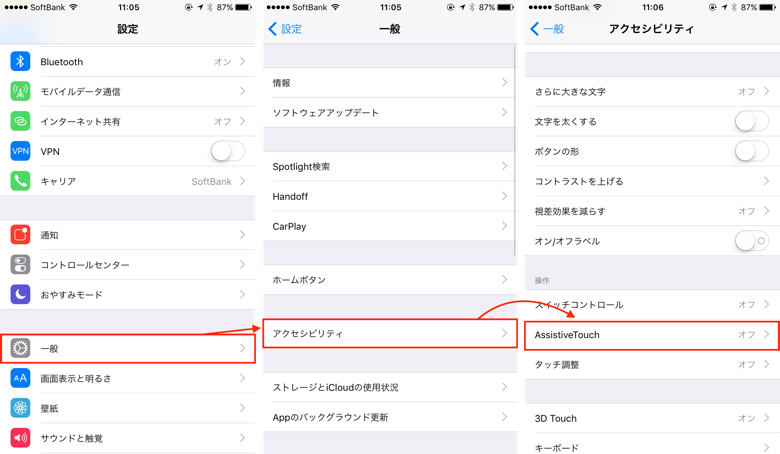
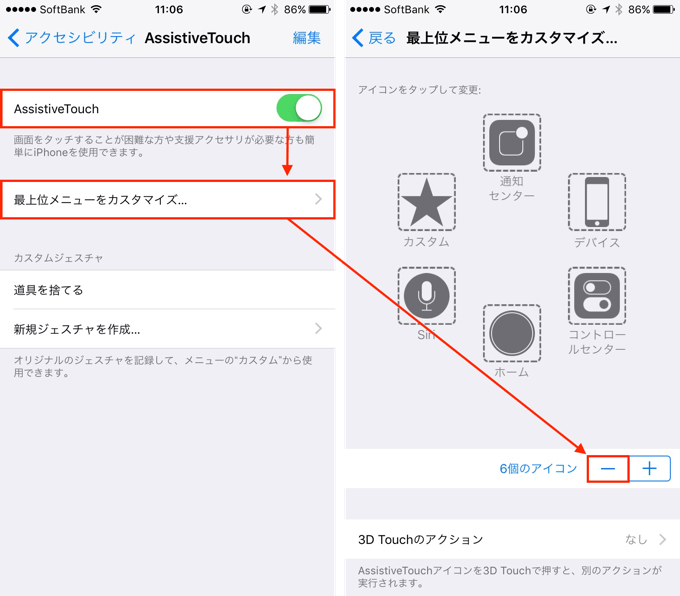
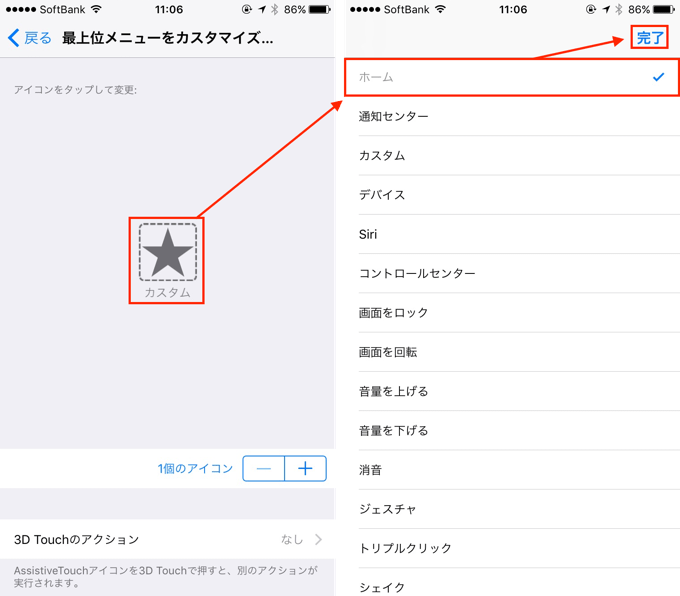
ホームボタンを使わずAssistiveTouchでロックを解除する
AssistiveTouchを追加したら、次の手順でホームボタンを一切使わずに、iPhoneのロックを解除することが出来ます。
- AssistiveTouchの設定を終えたら、iPhoneを防水ケースや防水ポーチに入れて電源/スリープボタンを押下して画面を点灯。
- 画面右下に表示されるAssistiveTouchボタンをタップ。
- パスコード入力画面が表示されるので、パスコードを入力することでロックを解除できます。
- ロック解除後も、AssistiveTouchボタンをホームボタンの代用として使うことが出来るので、感圧ホームボタンが操作できない状態でも”マルチタスク画面の起動”や”ホームに戻る”といった操作が可能です。
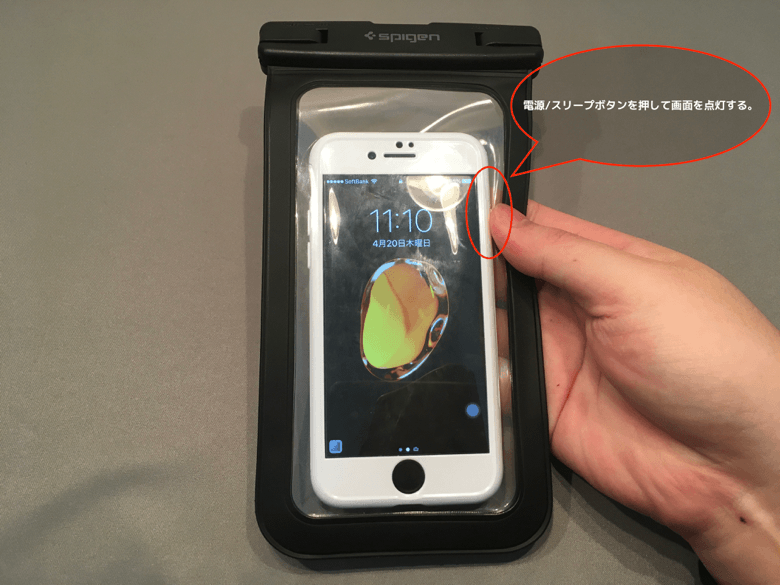
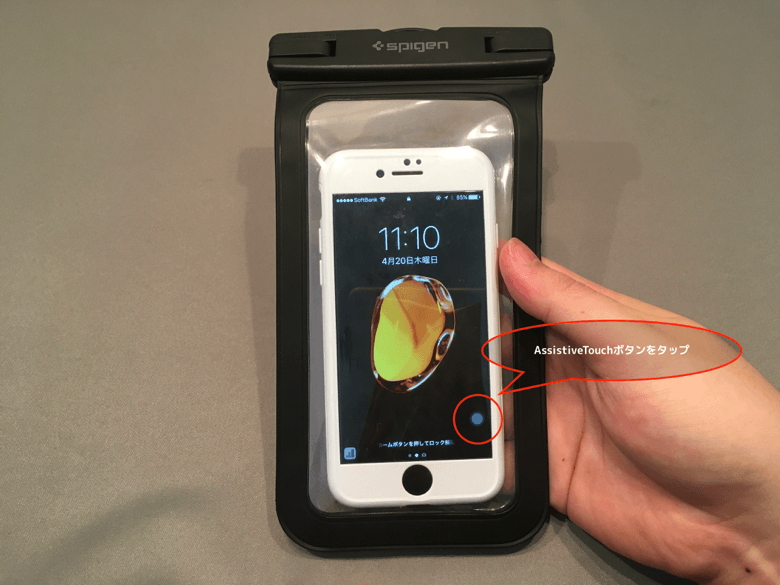
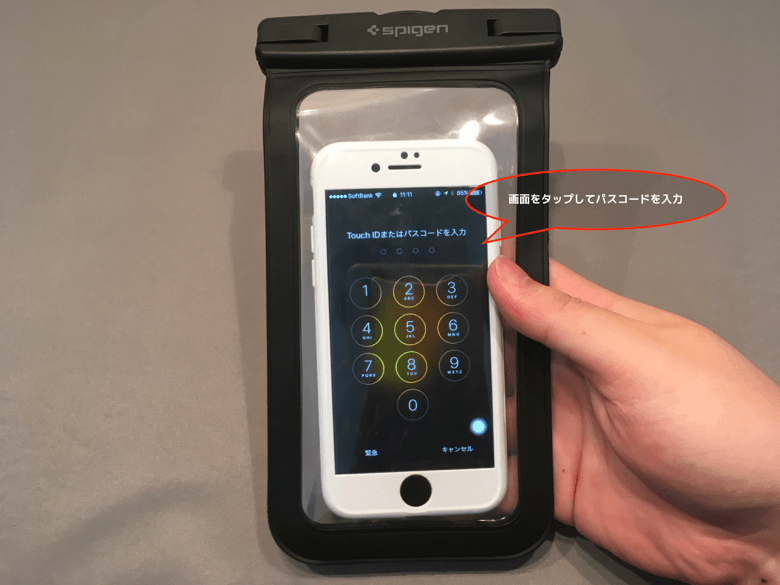
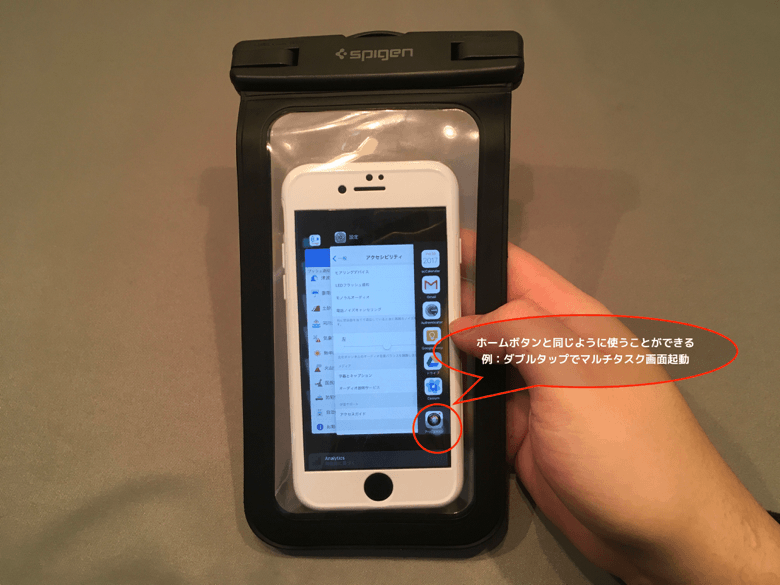
AssistiveTouchをショートカットに設定すると尚快適
もし防水ケース、防水ポーチに入れた時にだけAssistiveTouchボタンを使いたい場合は、ショートカットの設定をすることで、AssistiveTouchボタンが不要な時にホームボタンを3回押す(トリプルクリック)だけで表示・非表示を切り替えることが出来ます。
- 設定→一般→アクセシビリティをタップ。
- ショートカット→AssistiveTouchにチェックを入れて完了です。
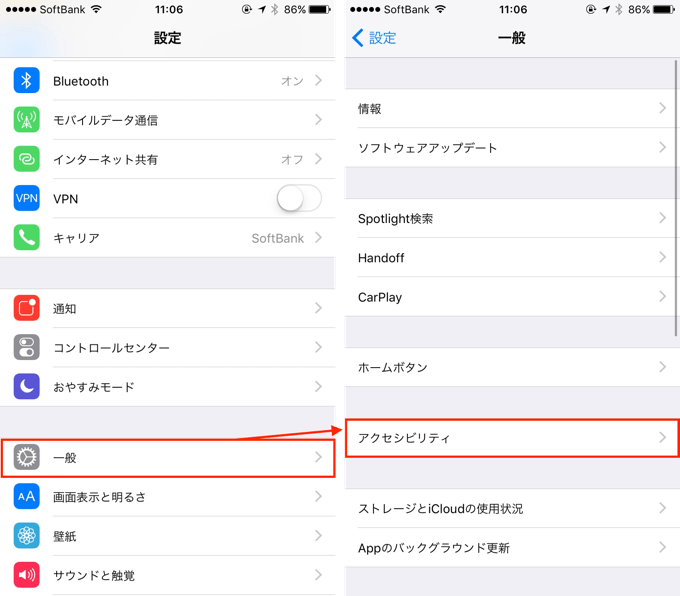
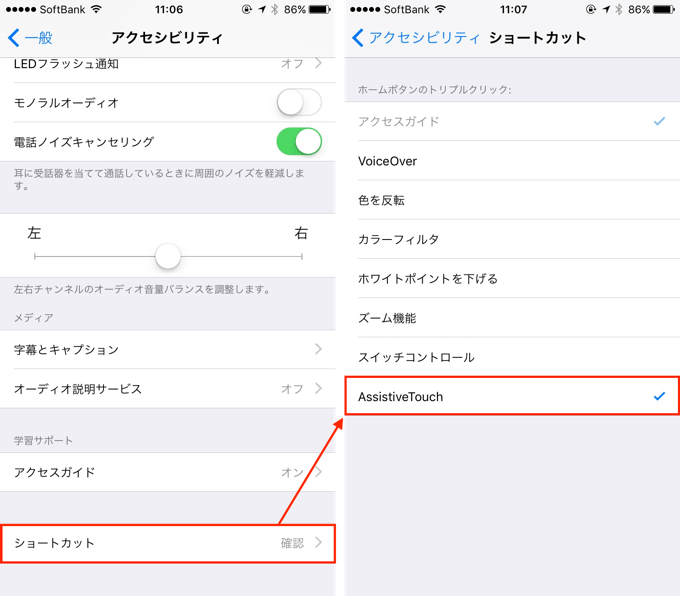
iPhone 7(恐らく今後出来る新機種も)で、防水ケースや防水ポーチを使う際に必須とも云える設定なので、もしホームボタンの操作がしづらいといった場合は、是非設定してみてください。
関連記事
【レビュー】Spigen「A600」は水深25mに耐えることが出来る水中撮影対応の防水ケース
この記事で使用している防水ケースです。

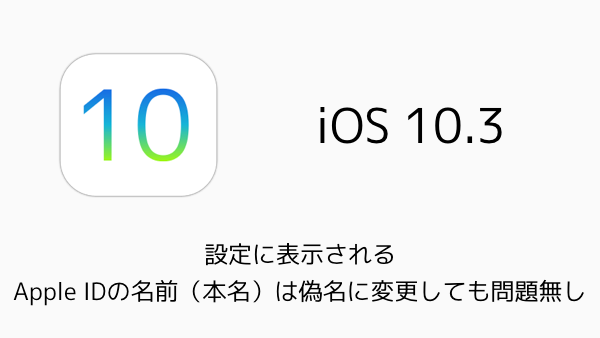
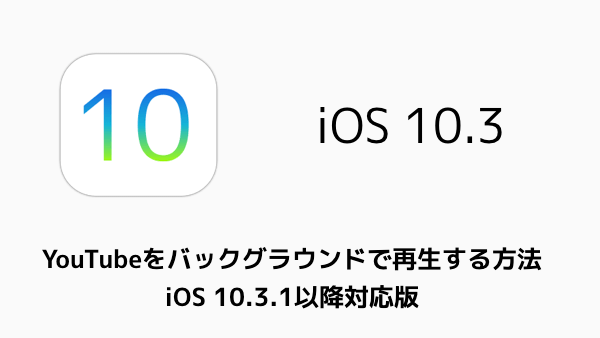
すごく役に立った!ありがとうございます!